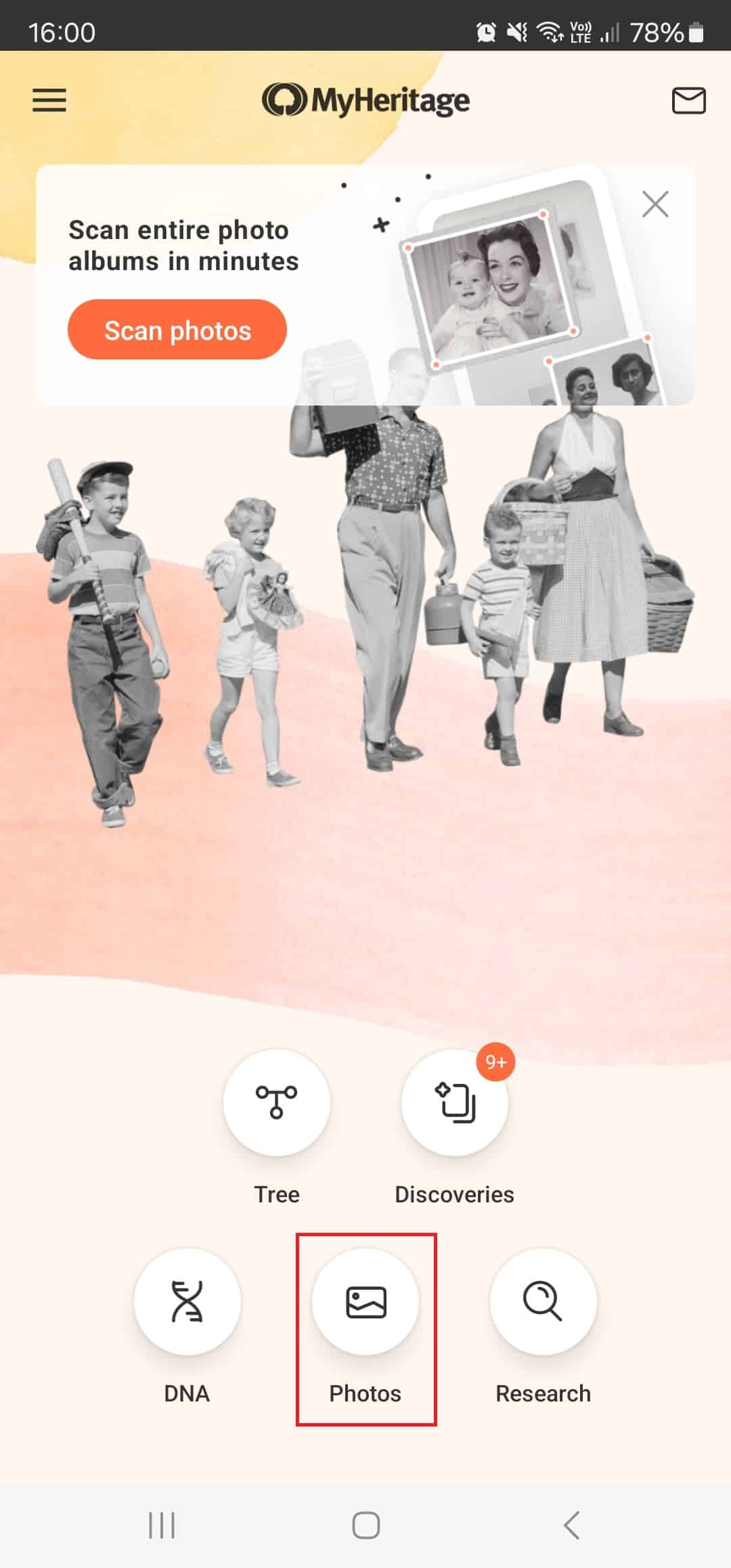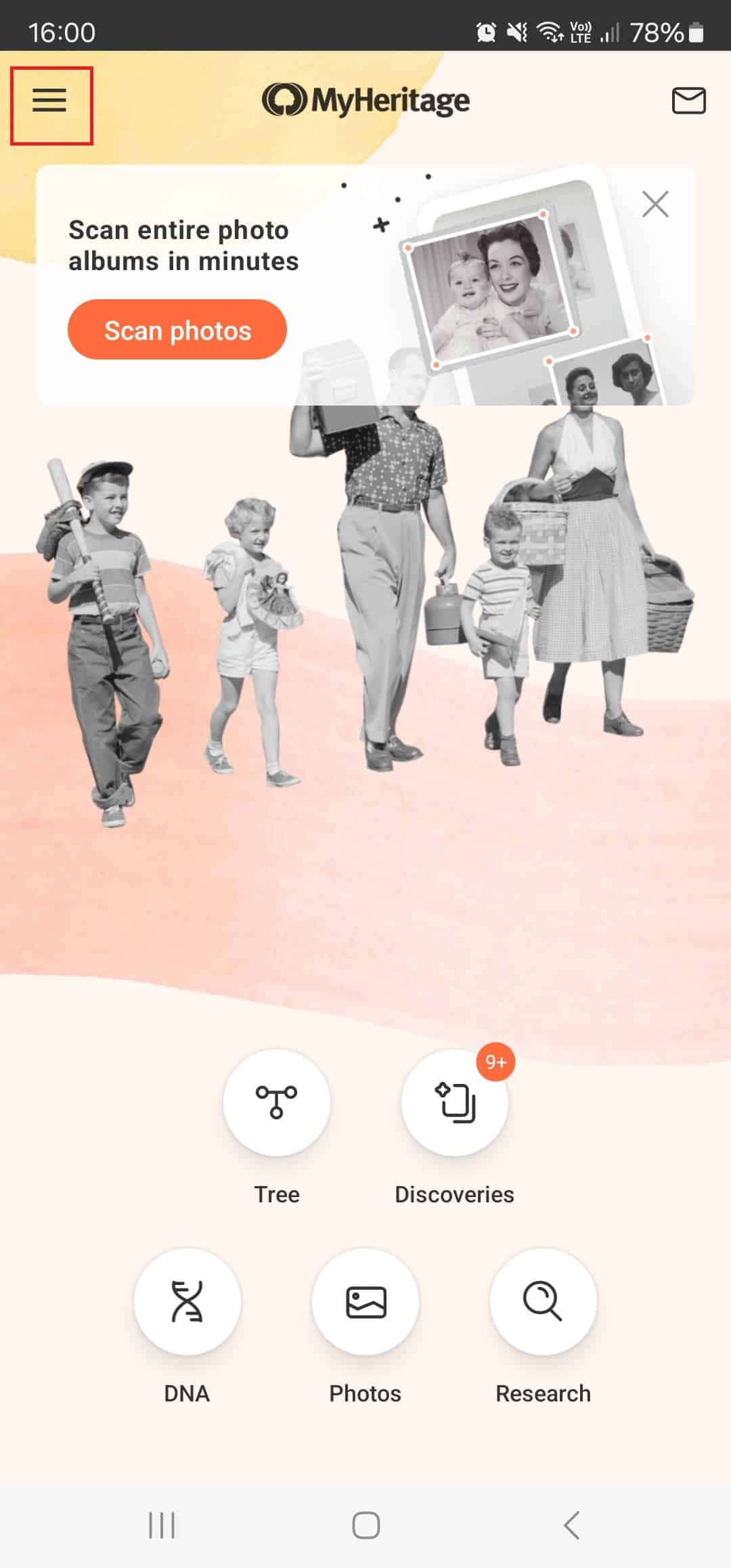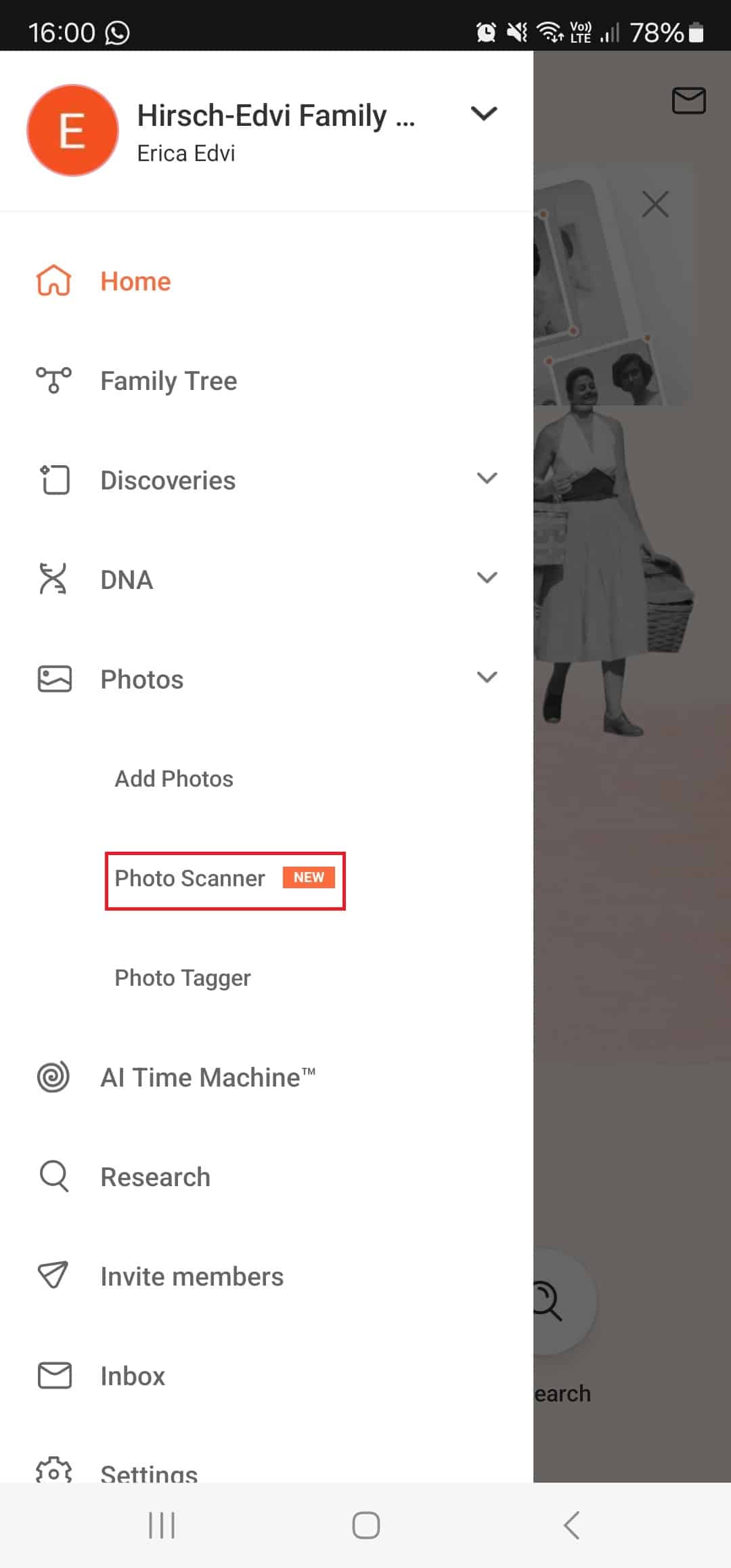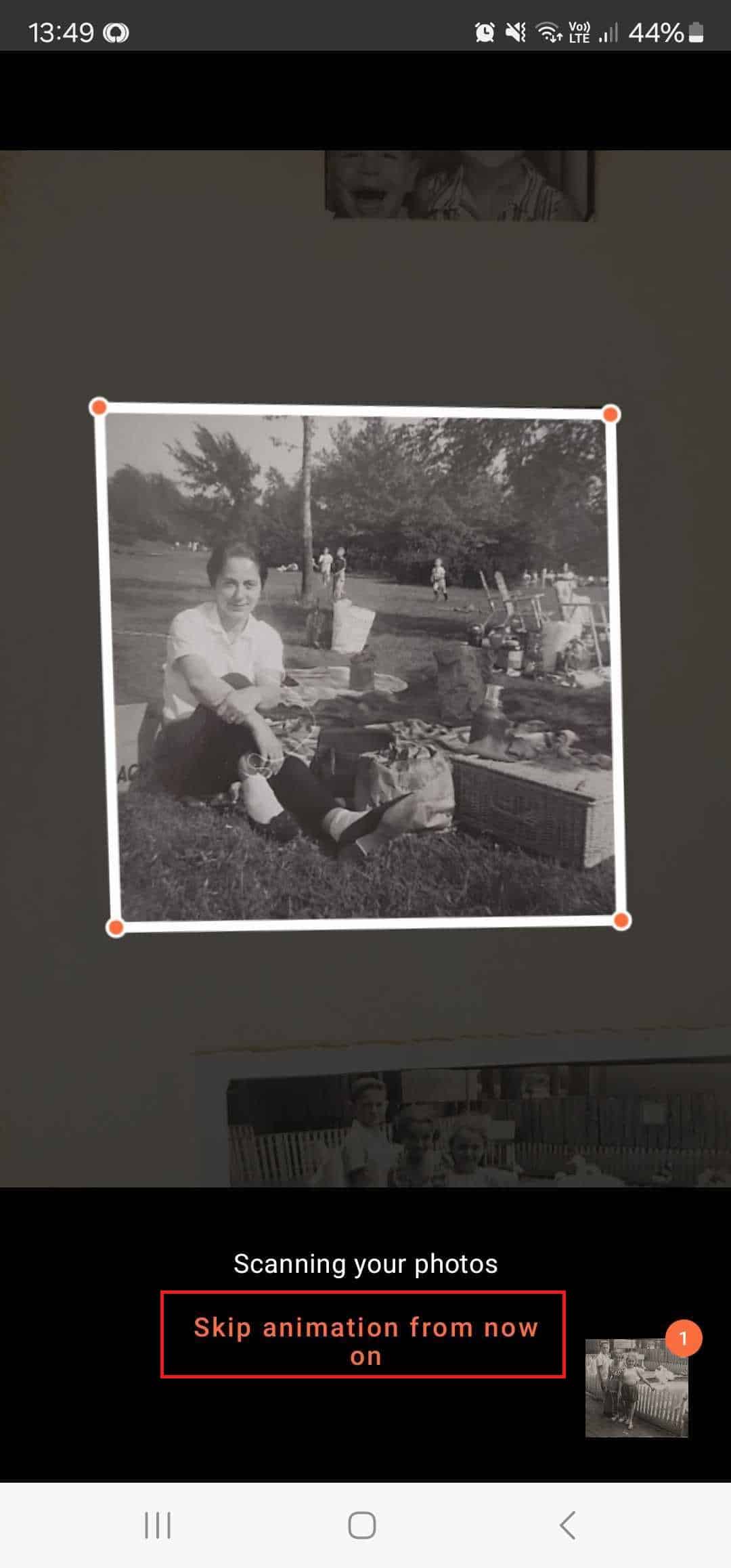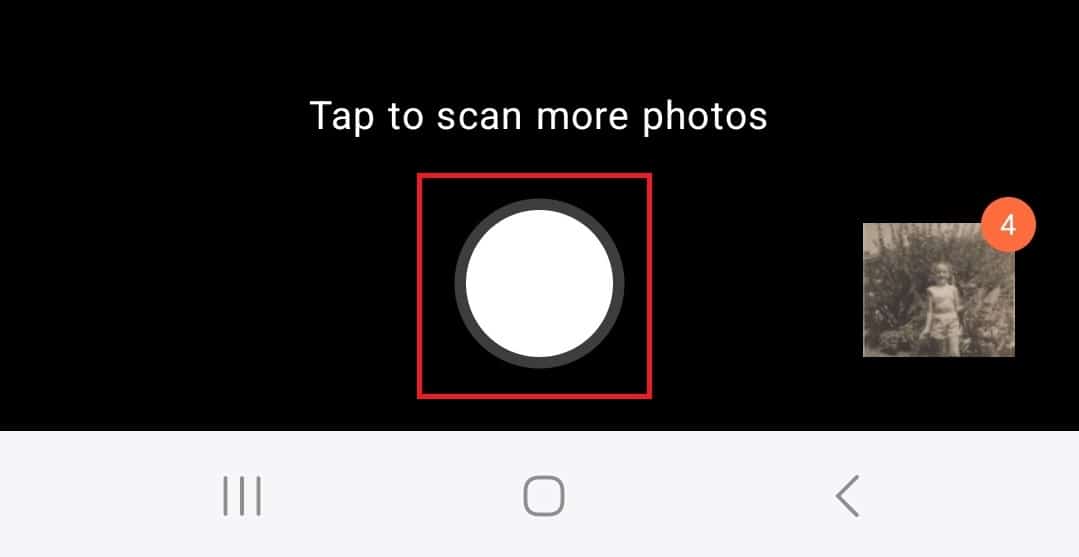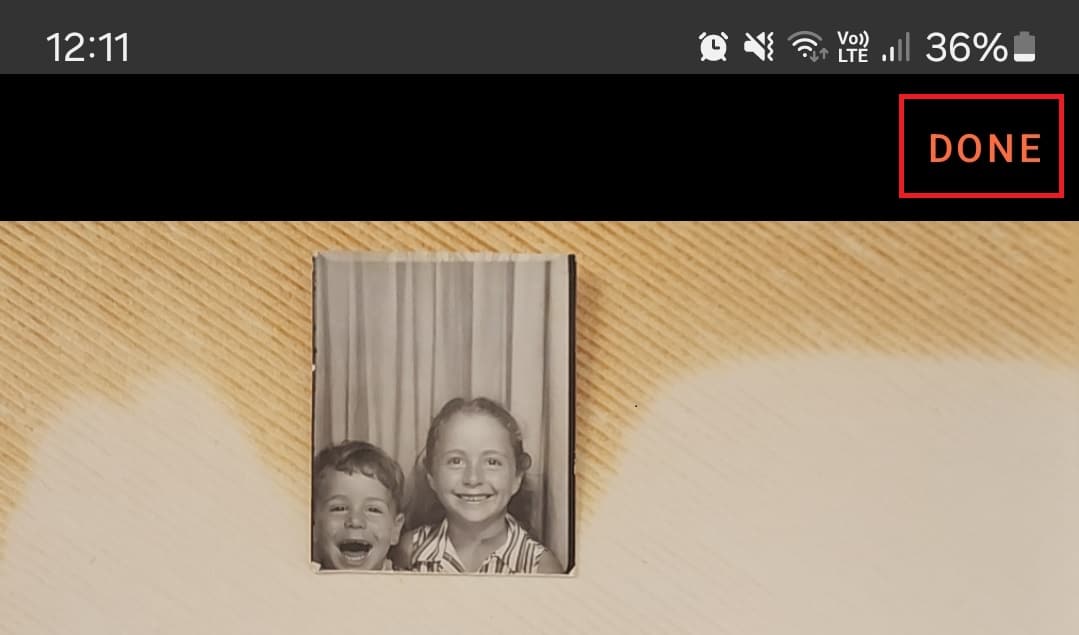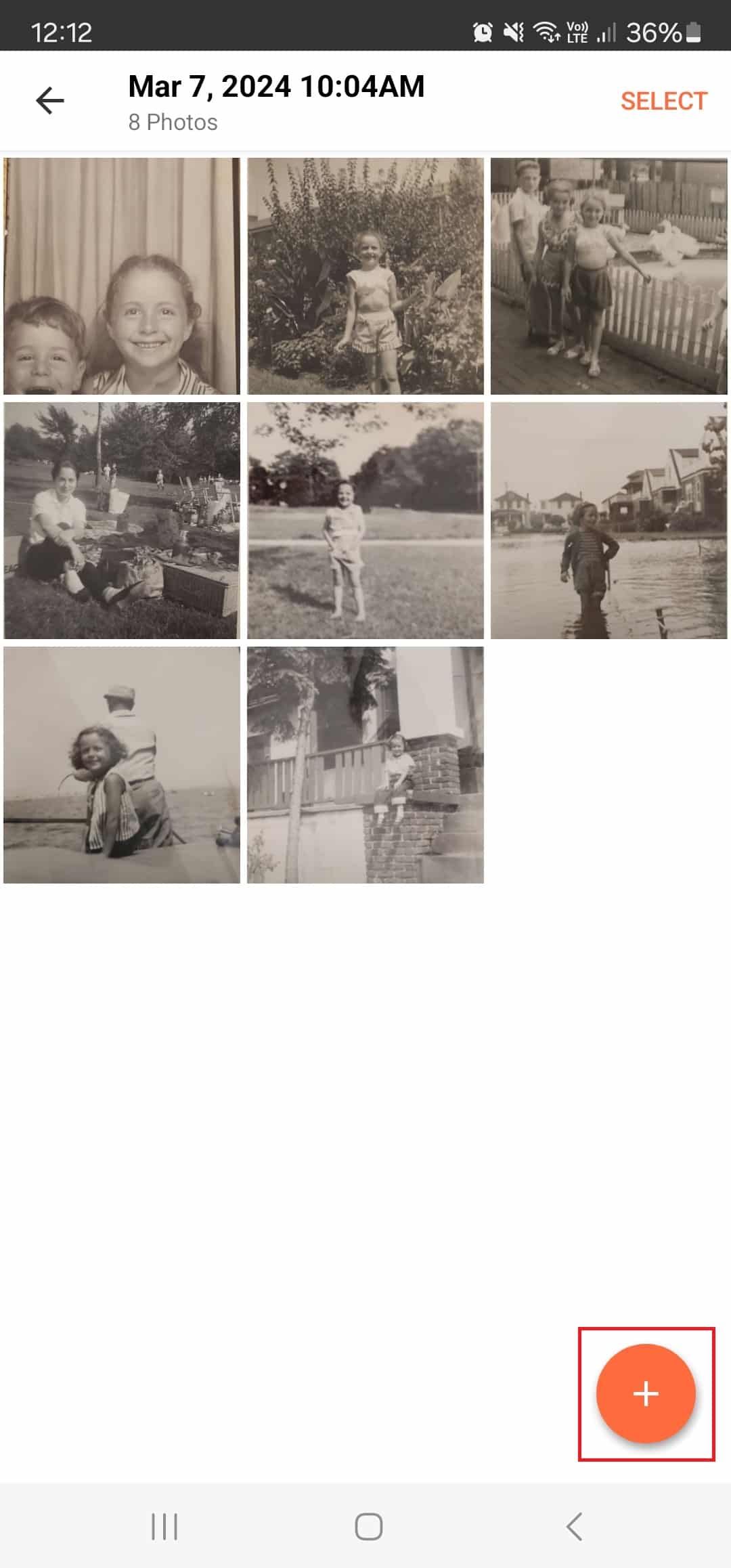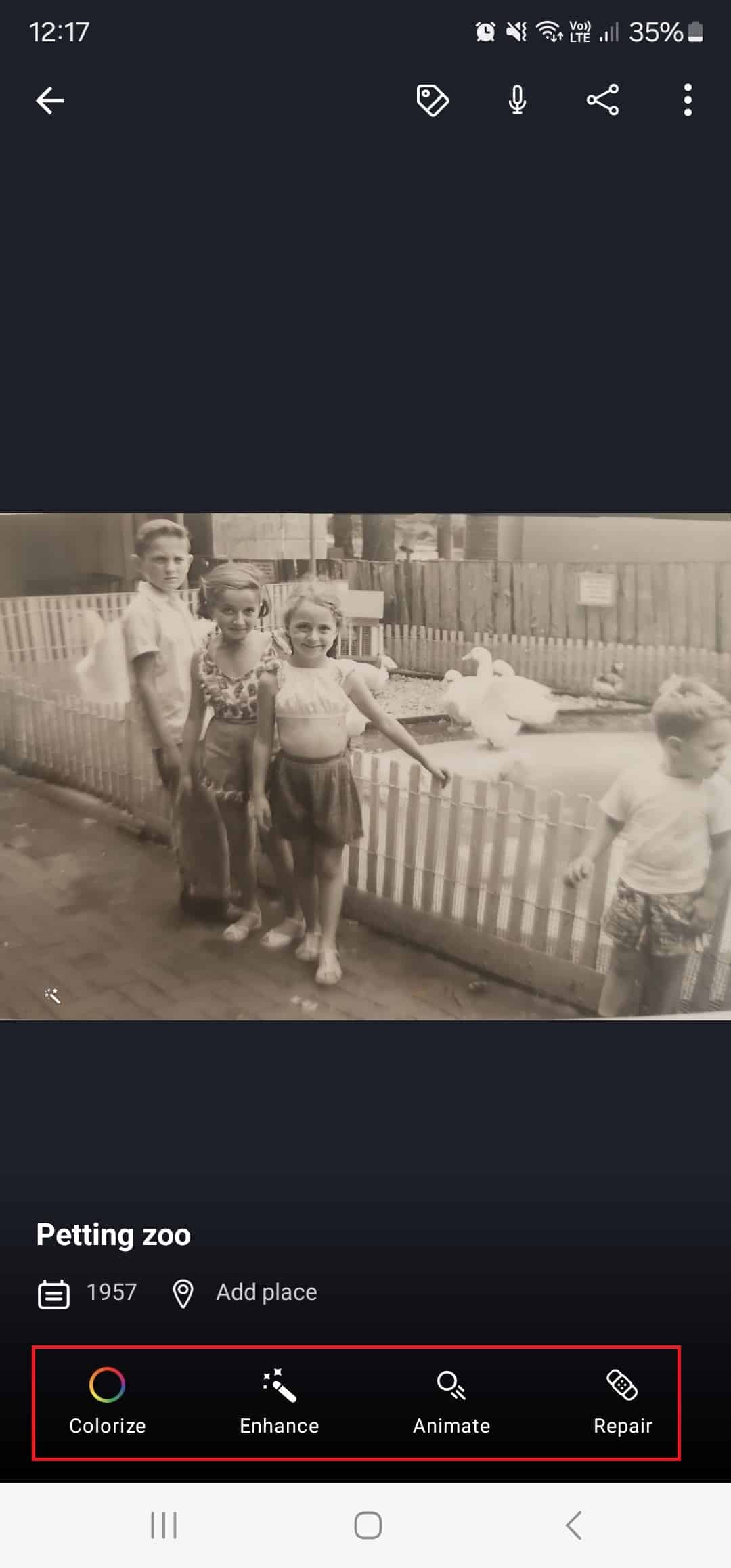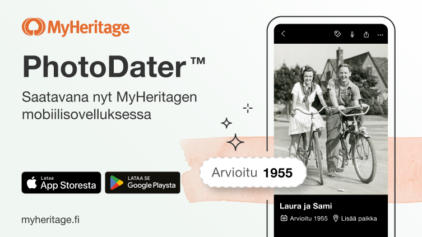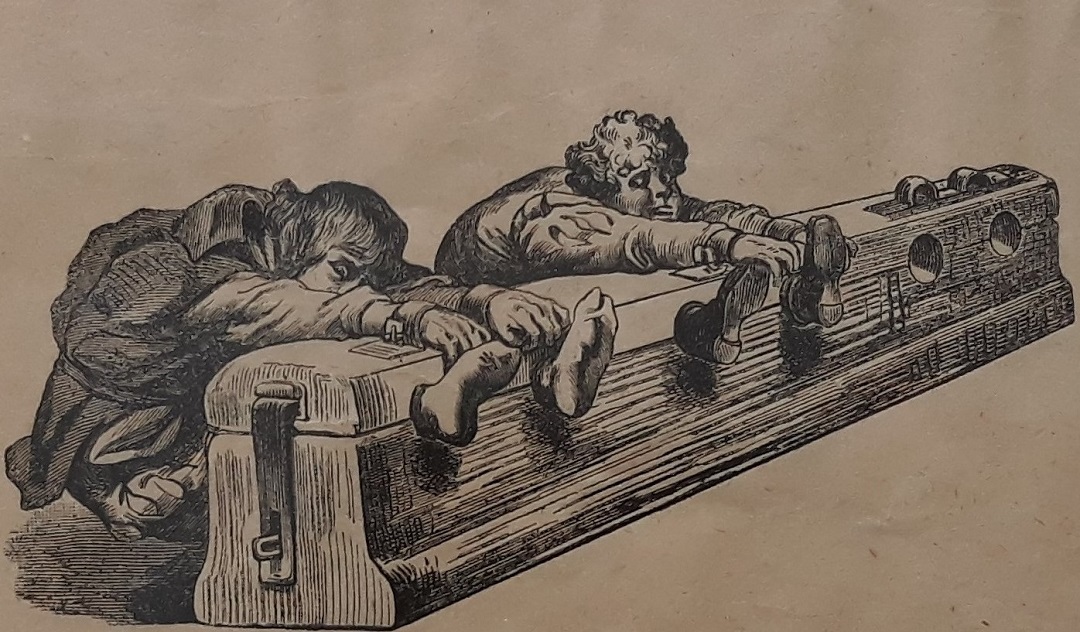Uutta: Usean valokuvan skannaus MyHeritage-mobiilisovelluksessa
- Postannut Erica


Ei ole parempaa tunnetta, kuin katsella vanhoja valokuvia ja uppoutua niiden ihanaan nostalgiaan. Olemme iloisia voidessamme kertoa, että olemme tehneet perhevalokuvien skannaamisesta entistäkin helpompaa MyHeritage-mobiilisovelluksella. Lisäsimme siihen jokin aikaa sitten tehokkaan, huippuluokan Photo Scanner -valokuvaskannerin, joka hyödyntää tekoälyä (AI) kokonaisten albumin sivujen taltioimiseen yhdellä napautuksella. Uusi valokuvaskanneri käyttää samaa teknologiaa, jota käytämme itsenäisessä perhekuviasi säilyttävässä ja parantavassa Reimagine-sovelluksessamme, jonka julkaisimme viime vuonna. Käyttäjät olivat innoissaan voidessaan skannata rakkaat valokuvansa tehokkaasti ja synkronoida ne omalle MyHeritage-perhesivustolleen. Olemme innoissamme voidessamme tuoda saman tehokkaan teknologian MyHeritage-mobiilisovellukseen, jotta voit säilyttää perhekuvasi ja parantaa niitä valokuvaominaisuuksiemme avulla!
Katso alla oleva video nähdäksesi, kuinka helppoa valokuvien skannaaminen ja järjestäminen on valokuvaskannerillamme:
MyHeritage-sovellus on saatavilla sekä iOS- että Android-laitteille. Jos et vielä käytä MyHeritage-sovellusta, lataa se ilmaiseksi App Storesta tai Google Playstä jo tänään.
Miten se toimii
Photo Scanner on MyHeritagen tekoälytiimin kehittämä huippuluokan ominaisuus. Sen avulla voit skannata kokonaisia albumisivuja tai useita irrallisia valokuvia nopeasti ja helposti yhdellä napautuksella. Skanneri käyttää parasta pilvipohjaista AI-tekniikkaa yksittäisten valokuvien havaitsemiseen ja rajaamiseen säästäen siten tuntikausien edestä työtä, jota muiden skannerien käyttäminen edellyttää. Skannatut valokuvat tallennetaan omaan kansioonsa MyHeritage-perhesivustollesi.
Mistä löydän Photo Scannerin?
Avaa MyHeritage-mobiilisovellus laitteellasi. Esiin ilmestyy ilmoitus, jossa on pikakuvake valokuviesi skannaamiseen. Napauta ilmoituksessa olevaa ”Skannaa kuvia” -painiketta ja aloita skannaaminen tai avaa se pääsivulta napauttamalla ”Kuvat”-kohtaa.
Löydät Photo Scannerin myös sovellusvalikosta napsauttamalla näytön vasemmassa yläkulmassa olevaa ”hampurilaisvalikkoa”.
Napauta sovellusvalikossa olevaa ”Photo Scanner” -kohtaa.
Kun käytät Photo Scanneria ensimmäistä kertaa, sinulle näytetään lyhyt ohje, joka antaa sinulle skannausvinkkejä. Saadaksesi parhaat tulokset aseta valokuvakansio tasaiselle alustalle, käytä suoraa valoa heijastusten välttämiseksi ja pidä puhelinta vakaasti paikoillaan skannatessasi valokuvia. Voit myös skannata irrallisia kuvia tai kokonaisia albumisivuja kerralla. Valokuvat rajataan automaattisesti ja tallennetaan uuteen kansioon perhesivustollesi. Mikäli jotkut kuvat eivät ole suorassa, valokuvaskanneri suoristaa ne automaattisesti ennen tallentamista.
Skannatessasi valokuvia uuteen kansioon, näet animaation valokuvien skannauksen ja yksittäisen rajaamisen aikana. Voit poistaa tämän animaation käytöstä, jos haluat skannata kuvia vieläkin nopeammin.
Napauta näytön alaosan keskellä olevaa pyöreää painiketta skannataksesi lisää albumisivuja tai valokuvia.
Näet skannaamiesi ja rajaamiesi valokuvien määrän näytön oikeassa alaosassa olevan pikkukuvan oikeassa yläkulmassa. Voit jatkaa sivujen tai valokuvien skannaamista välittömästi. Siten sinun ei tarvitse odottaa, että skanneri tunnistaa ja rajaa valokuviasi. Valokuvien havaitseminen ja rajaaminen tapahtuu taustalla, ja käsiteltyjen valokuvien määrä (näytetään oranssilla) päivittyy automaattisesti. Voit koska tahansa napauttaa pikkukuvaa nähdäksesi skannaamasi valokuvat, tai vaihtoehtoisesti napauttaa ”Valmis”.
Kun napautat ”Valmis”, siirryt automaattisesti sovelluksen albumiin, josta löydät juuri skannaamasi valokuvat. Lisätäksesi kuvia samaan albumiin napauta alhaalla oikealla olevaa oranssia ”plus”-painiketta ja valitse ”Skannaa kuvia tähän albumiin”.
Kun skannaat ja tallennat valokuvasi MyHeritage-palveluun, voit hyödyntää AI-tehostettuja valokuvatoimintoja niiden laadun parantamiseksi ja pitääksesi ne järjestyksessä. Samalla voit värittää, kohentaa, korjata ja animoida kuvia. Voit myös merkitä kuvissa olevia kasvoja joko usean valokuvan erässä Photo Tagger -toiminnolla tai yksittäin. Valokuvien merkitseminen rikastaa sukupuutasi ja mahdollistaa tietyn henkilön valokuvien etsimisen myöhemmin. Jos sinulla ei ole tiedossa kuvauspäivää, PhotoDater™ voi ehdottaa arvion kuvausajankohdasta, mikä taas voi olla avuksi sukututkimuksessasi. Käyttääksesi valokuvatoimintoja napauta mitä tahansa albumin kuvaa ja valitse haluamasi toiminto.
Hinta
Kaikki käyttäjät voivat skannata enintään 5 kansiosivua ilmaiseksi. Osana tätä päivitystä olemme esitelleet uuden, vain mobiilisovelluksessa käytettävän Photo-sopimuksen, joka sisältää rajoittamattoman määrän valokuvien skannaamista ja tallentamista. Tämän Valokuva-vuosisopimuksen hinta on 49,90 $ vuodessa. Complete-tilaajat saavat 25 %:n alennuksen ja saavat Photo-sopimuksen vain hintaan 37$. Jos olet aiemmin tilannut Reimagine-valokuvasovelluksen, saat rajattoman valokuvien skannauksen MyHeritage-palveluun.
Kokeile Photo Scanneria!
Valokuvat antavat lisäarvoa sukututkimuksellesi ja saat niiden avulla sukupuustasi entistä arvokkaamman. MyHeritage-sovelluksen valokuvaskannerin avulla valokuvien skannaaminen on helppoa ja sen avulla valokuvien säilyttäminen jälkipolville on helppoa. Teemme jatkuvasti uudistuksia MyHeritage-mobiilisovellukseen, joten pysythän ajan tasalla uusimmista päivityksistä.